
आप एक बेहतर ब्राउज़र के लायक हैं! 350 मिलियन लोग प्रतिदिन ओपेरा का उपयोग करते हैं, एक पूर्ण नेविगेशन अनुभव जो विभिन्न अंतर्निहित पैकेजों, उन्नत संसाधन खपत और शानदार डिजाइन के साथ आता है।यहाँ ओपेरा क्या कर सकता है:
- आसान माइग्रेशन: बाहर निकलने वाले डेटा, जैसे बुकमार्क, पासवर्ड आदि को स्थानांतरित करने के लिए ओपेरा सहायक का उपयोग करें।
- संसाधन उपयोग को ऑप्टिमाइज़ करें: आपकी RAM मेमोरी का उपयोग Chrome की तुलना में अधिक कुशलता से किया जाता है
- बढ़ी हुई गोपनीयता: मुफ्त और असीमित वीपीएन एकीकृत
- कोई विज्ञापन नहीं: बिल्ट-इन एड ब्लॉकर पृष्ठों की लोडिंग को गति देता है और डेटा-माइनिंग से बचाता है
- ओपेरा डाउनलोड करें
विंडोज 10 एनिवर्सरी अपडेट मौके पर पहुंचे 2 अगस्त को, और इसे स्थापित करने के तुरंत बाद, कई उपयोगकर्ता मंचों पर आ गए, उनके सामने आने वाली समस्याओं के समाधान की तलाश में।
रेडमंड जायंट लंबे समय से शेखी बघार रहा है एज की नई विशेषताएं, विशेष रूप से. के बारे में विस्तार की अधिकता उपयोगकर्ता स्थापित करने में सक्षम होंगे। हालांकि, काफी बड़ी संख्या में उपयोगकर्ताओं ने बताया कि वे इंस्टॉल नहीं कर सके
माइक्रोसॉफ्ट एज के लिए एक्सटेंशन डाउनलोड करने के बाद वर्षगांठ अद्यतन.यह रही समस्या: इस ऐप में एक समस्या आई। कृपया इसे सुधारने के लिए पुनः स्थापित करें। वही घेरा। पुनर्स्थापित करें और वही संदेश पॉप अप करें। बाहर नहीं निकल सकता। […]
यह समस्या केवल विंडो स्टोर में एक्सटेंशन के लिए लागू है। कोई अन्य ऐप इंस्टॉल किया गया और ठीक काम किया। यह समस्या मुझे पागल कर रही है। 4 महीने इंतजार और दर्द के अलावा कुछ नहीं। मुझे क्या करना चाहिए? मैं क्लीन इंस्टाल नहीं करना चाहता।
वर्षगांठ अद्यतन उपयोगकर्ताओं को सूचित करता रहता है कि एक्सटेंशन को मरम्मत की आवश्यकता है और उन्हें पुनः स्थापित करने के लिए कहता है एज एक्सटेंशन बार बार। उपयोगकर्ताओं ने पुष्टि की कि यह समस्या हर एज एक्सटेंशन के साथ होती है।
ऐसा प्रतीत होता है कि बग एक्सटेंशन या एज के साथ नहीं है, ऐसा लगता है कि विंडोज स्टोर ही समस्या है। यह ऐप्स को अपडेट कर सकता है, लेकिन यह उन्हें ठीक से इंस्टॉल नहीं कर सकता। एक बार ऐप्स डाउनलोड हो जाने के बाद, वे बस क्रैश हो जाते हैं या बिल्कुल भी लॉन्च नहीं होते हैं।
फिक्स: विंडोज 10 एनिवर्सरी अपडेट में एज एक्सटेंशन इंस्टॉल नहीं कर सकते
समाधान 1 - पावरशेल का उपयोग करें
1. प्रक्षेपण पावरशेल व्यवस्थापक के रूप में।

2. प्रकार Get-AppxPackage *पॉकेट* | निकालें-Appxपैकेज पॉकेट अनइंस्टॉल करने के लिए।
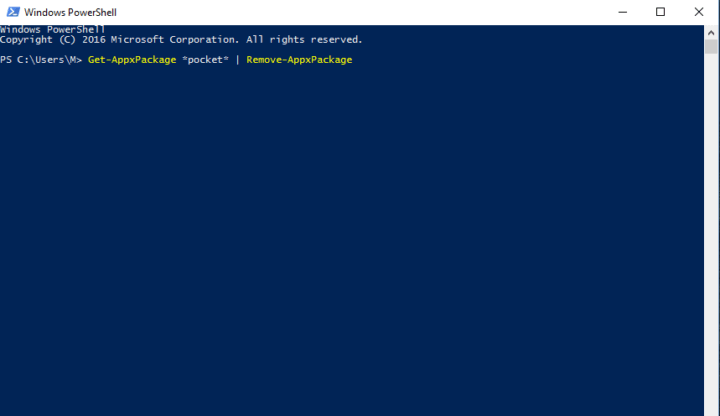
3. प्रकार Get-AppxPackage -AllUsers| Foreach {Add-AppxPackage -DisableDevelopmentMode -Register "$($_.InstallLocation) AppXManifest.xml"} विंडोज स्टोर सहित सभी स्टॉक ऐप्स को फिर से इंस्टॉल करने के लिए।
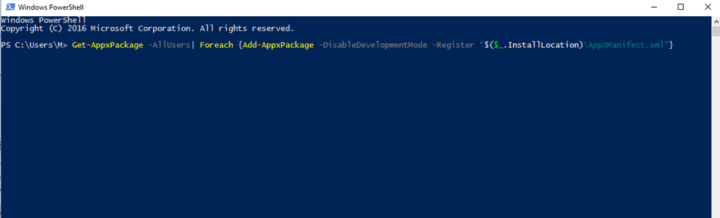
4. विंडोज स्टोर के माध्यम से पॉकेट स्थापित करें।
समाधान 2 - CCCleaner का प्रयोग करें
- प्रक्षेपण CCleaner > यहां जाएं उपकरण और कार्यक्रम निकालें
- का चयन करें एज एक्सटेंशन और इसे हटा दिया।
- एज के माध्यम से स्टोर पर जाएं > अपने इच्छित एक्सटेंशन इंस्टॉल करें।
संबंधित कहानियां जिन्हें आपको देखना चाहिए:
- वर्षगांठ अद्यतन विज्ञापन पहले से ही विंडोज 10 प्रो उपयोगकर्ताओं को परेशान कर रहे हैं
- Windows 10 वर्षगांठ अद्यतन अक्सर पूछे जाने वाले प्रश्न: रोलआउट के लिए आपको क्या जानना चाहिए
- विंडोज 10 एनिवर्सरी अपडेट के लिए निंजा कैट वॉलपेपर डाउनलोड करें
 अभी भी समस्याएं आ रही हैं?उन्हें इस टूल से ठीक करें:
अभी भी समस्याएं आ रही हैं?उन्हें इस टूल से ठीक करें:
- इस पीसी मरम्मत उपकरण को डाउनलोड करें TrustPilot.com पर बढ़िया रेटिंग दी गई है (इस पृष्ठ पर डाउनलोड शुरू होता है)।
- क्लिक स्कैन शुरू करें Windows समस्याएँ ढूँढ़ने के लिए जो PC समस्याएँ उत्पन्न कर सकती हैं।
- क्लिक सभी की मरम्मत पेटेंट प्रौद्योगिकियों के साथ मुद्दों को ठीक करने के लिए (हमारे पाठकों के लिए विशेष छूट)।
रेस्टोरो द्वारा डाउनलोड किया गया है 0 इस महीने पाठकों।


